Trasferisci dati da iPhone, Android, iOS, Computer a Ovunque senza alcuna perdita.
- Trasferisci dati da una Micro SD Card a un altro Android
- Come trasferire foto da un telefono all'altro
- Come trasferire foto dal vecchio telefono LG al computer
- Come trasferire foto da un vecchio Samsung a un altro Samsung
- Trasferisci contatti da Samsung a iPhone
- Trasferire dati da LG a Samsung
- Trasferisci dati dal vecchio tablet al nuovo
- Trasferisci file da Android ad Android
- Trasferisci le foto di iCloud su Android
- Trasferisci le note di iPhone su Android
- Trasferisci iTunes Music ad Android
Recensione Samsung Smart Switch - Guida aggiornata 2023
 Pubblicato da Lisa Ou / 20 marzo 2023 09:00
Pubblicato da Lisa Ou / 20 marzo 2023 09:00 Samsung Smart Switch è il metodo ufficiale per trasferire file su dispositivi Samsung. Se sei un utente Samsung che trasferisce spesso file multimediali e altri dati, ti piacerebbe sicuramente sapere come utilizzare l'app. Quali sono i vantaggi che puoi ottenere utilizzando Samsung Smart Switch? Quali sono i suoi limiti? E qual è la migliore alternativa nel caso abbiate bisogno di uno strumento migliore con più vantaggi oltre a Smart Switch?
Questa recensione di Samsung Smart Switch ti aiuterà a comprendere meglio l'app. Ti forniremo informazioni utili affinché tu possa trarne vantaggio. Sarà inclusa anche una guida passo passo per assisterti nel processo di trasferimento. Tuttavia, anche se conosci tutte le vantaggiose funzionalità di Smart Switch, presenta comunque alcune inevitabili restrizioni che potrebbero impedirti di utilizzare l'app. Quindi, come bonus, abbiamo preparato uno strumento alternativo verso la fine dell'articolo. Continua a leggere per trasferire meglio con Smart Switch.
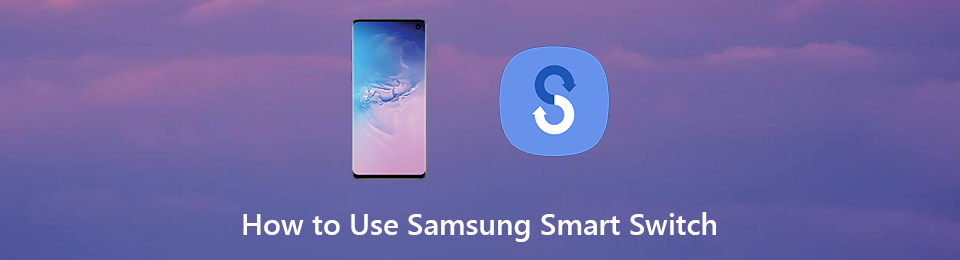

Elenco delle guide
Parte 1. Cos'è Samsung Smart Switch
Smart Switch è un'app di trasferimento rilasciata nel 2015 da Samsung Group. Trasferisce vari file dai sistemi operativi Android, Windows, iOS e Blackberry ai dispositivi Samsung. I tipi di dati che può trasferire includono foto, musica, video, contatti, registri delle chiamate, calendari, allarmi, programmi, note e documenti. Pertanto, Samsung Switch ti consente di spostare tutti i dati da quasi tutti i dispositivi sul tuo Samsung, ma non può trasferire i dati su un dispositivo non Samsung.
I telefoni cellulari e i tablet supportano Samsung Smart Switch e puoi installarlo su molti dispositivi. Per Android, può essere installato purché sia in esecuzione sulla versione 4.0 o successiva. Nel frattempo, dovrebbe essere la versione 4.2.1 o successiva per i dispositivi iOS. Puoi collegarli al tuo dispositivo Samsung utilizzando un cavo USB o tramite una connessione Wi-Fi. Inoltre, Smart Switch può essere installato anche su Windows o Mac scaricando la versione PC del programma sul proprio computer.
Inoltre, puoi utilizzare Smart Switch non solo come strumento di trasferimento ma anche come strumento di backup. È adatto per salvare i tuoi file in un archivio protetto come una scheda SD. Supponi di aver eseguito il backup dei tuoi vecchi dati Samsung su una scheda SD utilizzando Samsung Smart Switch. Puoi ripristinarli per portare tutti i file di cui hai eseguito il backup dal tuo vecchio telefono sulla scheda SD al tuo telefono Samsung nuovo o appena formattato. Pertanto, puoi usarlo su come ripristinare il backup di Smart Switch dalla scheda SD. Si prega di passare alle parti seguenti per saperne di più su Samsung Smart Switch e su come utilizzarlo in modo efficace.
Trasferisci dati da iPhone, Android, iOS, Computer a Ovunque senza alcuna perdita.
- Sposta i file tra iPhone, iPad, iPod touch e Android.
- Importa file da iOS a iOS o da Android ad Android.
- Sposta i file da iPhone / iPad / iPod / Android al computer.
- Salva file dal computer su iPhone / iPad / iPod / Android.
Parte 2. Come utilizzare Samsung Smart Switch
Ci sono due opzioni per connettere i tuoi dispositivi quando usi Samsung Smart Switch. È possibile utilizzare un cavo USB, che richiede un adattatore Quick Switch. Oppure, se preferisci connetterti tramite Wi-Fi, entrambi i dispositivi richiedono almeno 500 MB di spazio di archiviazione.
Lasciati guidare dalle indicazioni indiscutibili di seguito per acquisire conoscenze su come utilizzare Samsung Smart Switch per il trasferimento di file:
Passo 1 Assicurarsi che la smart switch l'app è installata sul telefono mittente che riceve il telefono Samsung. Avvialo su entrambi i dispositivi. Quindi tocca Invia dati sul telefono in cui sono archiviati i tuoi file e altri dati. Nel frattempo, tocca Ricevi dati sul telefono Samsung dove vuoi che vengano trasferiti.
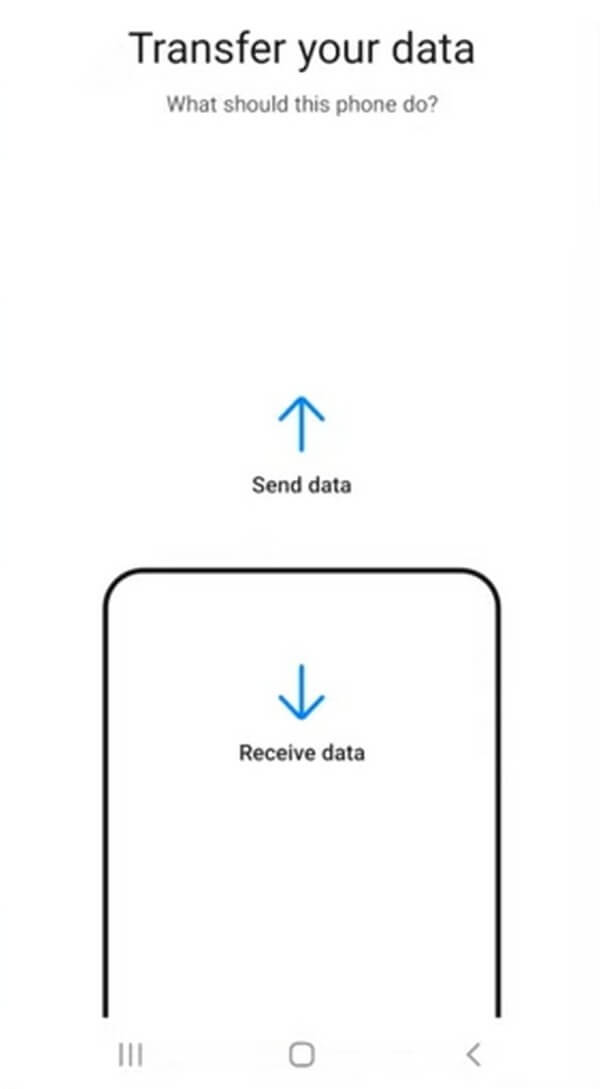
Passo 2 Scegli la tua modalità di trasferimento preferita. Se scegli il cavo USB, collegalo a entrambi i telefoni e usa il Adattatore per cambio rapido. E quando viene visualizzata la notifica USB sullo schermo del telefono, seleziona il MTP opzione. Oppure collega i telefoni alla stessa rete Wi-Fi se scegli di connetterti tramite Wi-Fi.
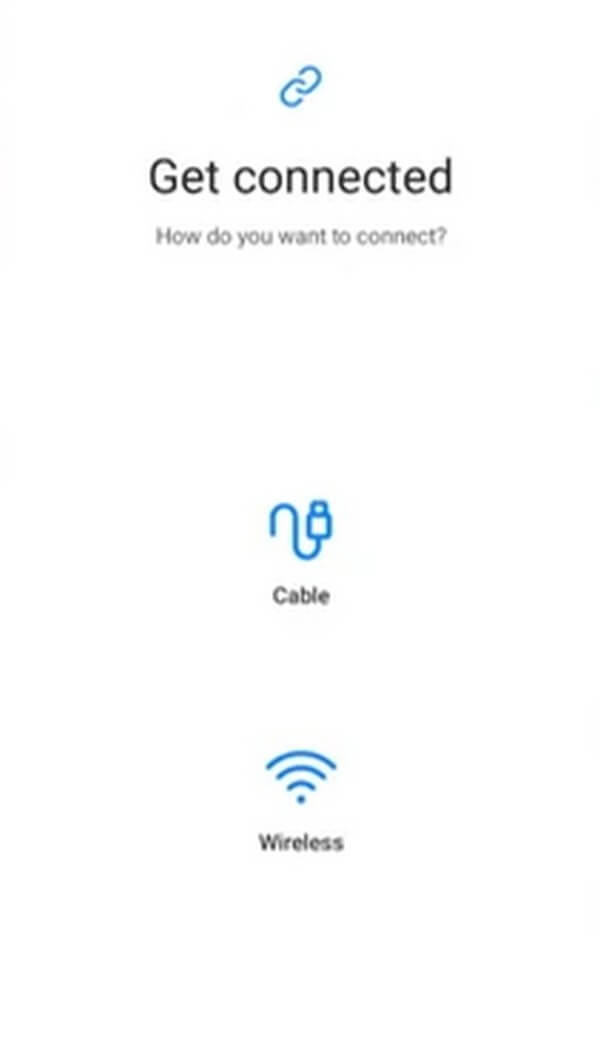
Passo 3 Una volta stabilita la connessione, seleziona i dati che desideri trasferire sul tuo telefono Samsung. Puoi scegliere Tutto, Solo account, chiamate, contatti e messaggi, o Custom. Se si seleziona Custom, ti permetterà di scegliere i particolari tipi di dati che desideri trasferire. Successivamente, fai clic Avanti per iniziare il trasferimento.
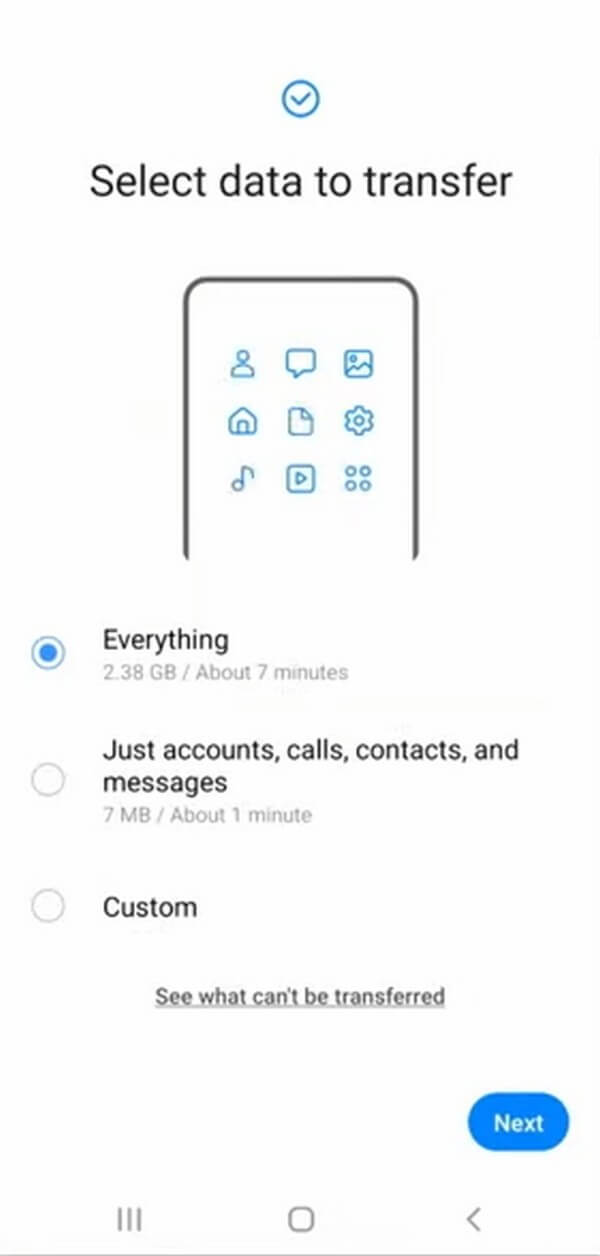
Parte 3. Recensione Samsung Smart Switch
Come altri programmi, Samsung Smart Switch ha i suoi punti di forza e svantaggi. In generale, è un ottimo strumento di trasferimento, specialmente per gli utenti Samsung. Tuttavia, ha ancora alcuni punti che potrebbero farti pensare due volte prima di usarlo. Ecco alcuni vantaggi e svantaggi del Samsung Smart Switch.
vantaggi:
- È gratis.
- È efficiente.
- Non richiede una connessione a Internet.
- Nessuna limitazione della dimensione dei dati.
- Di facile utilizzo.
svantaggi:
- Processo lento con il trasferimento wireless.
- A volte si guasta.
- Non esegue il backup dei dati durante il trasferimento.
- I dati possono essere ricevuti solo dai telefoni Samsung.
- I dati delle app possono essere trasferiti solo da Samsung a Samsung.
Parte 4. Alternativa Samsung Smart Switch - FoneLab HyperTrans
Se Samsung Smart Switch non ti soddisfa, puoi provare la sua alternativa, FoneLab HyperTrans. Questo programma è uno dei metodi migliori per trasferire dati tra dispositivi Android, iOS e computer. Come lo Smart Switch, può spostare rapidamente i file da o verso il tuo telefono Samsung. Ma nota che questo strumento è più funzionale poiché non limita solo i dispositivi Samsung. Ti permette anche di spostare i file da Samsung ad altri dispositivi iOS o Android.
Trasferisci dati da iPhone, Android, iOS, Computer a Ovunque senza alcuna perdita.
- Sposta i file tra iPhone, iPad, iPod touch e Android.
- Importa file da iOS a iOS o da Android ad Android.
- Sposta i file da iPhone / iPad / iPod / Android al computer.
- Salva file dal computer su iPhone / iPad / iPod / Android.
Lasciati guidare dalle seguenti indicazioni incontestabili per acquisire conoscenza dell'alternativa Samsung Smart Switch, FoneLab HyperTrans:
Passo 1 Esplora il sito Web FoneLab HyperTrans per poter fare clic su Scarica gratis pulsante e salva il suo file di installazione. Successivamente, installa il programma per eseguirlo sul tuo computer.
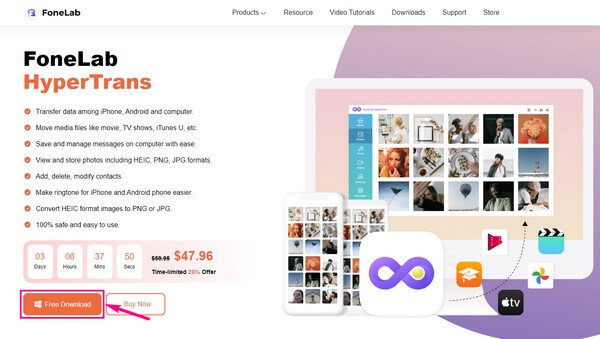
Passo 2 Collega i tuoi dispositivi al computer tramite Wi-Fi o cavo USB. Successivamente, fai clic sul menu a discesa in alto e scegli il dispositivo di invio.
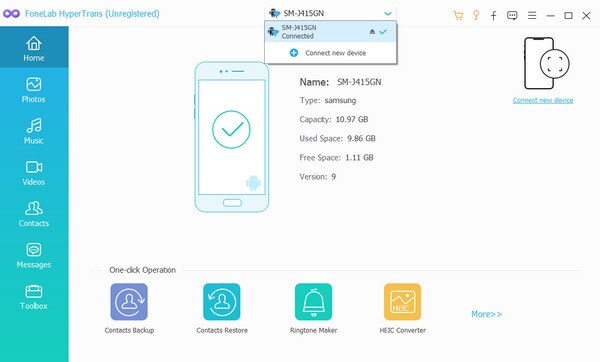
Passo 3 Quando i dati del tuo dispositivo vengono visualizzati sull'interfaccia, contrassegna tutti i file che desideri trasferire. Puoi controllarli tutti in una volta se vuoi.
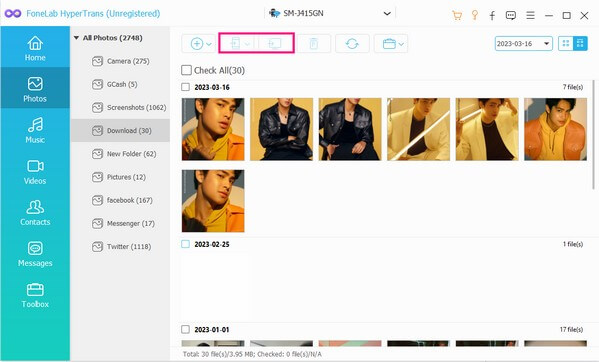
Passo 4 Dopo aver selezionato i file, puoi finalmente premere uno dei pulsanti nella parte superiore dello schermo. Fare clic sul pulsante con l'icona del telefono se si desidera trasferire i file su un altro dispositivo o sull'icona del computer per salvarli sul proprio computer.
Trasferisci dati da iPhone, Android, iOS, Computer a Ovunque senza alcuna perdita.
- Sposta i file tra iPhone, iPad, iPod touch e Android.
- Importa file da iOS a iOS o da Android ad Android.
- Sposta i file da iPhone / iPad / iPod / Android al computer.
- Salva file dal computer su iPhone / iPad / iPod / Android.
Parte 5. Domande frequenti su Samsung Smart Switch e la sua alternativa
1. Samsung Smart Switch può trasferire la password?
No, non può. Samsung Smart Switch può trasferire app, ma non le sue credenziali e i dati di accesso. Ciò include password, e-mail e altre informazioni che utilizzi nell'app. Pertanto, non può trasferire le password.
2. Smart Switch cancella i dati dal vecchio telefono?
No, non è così. Smart Switch copia solo i file dal vecchio telefono a quello nuovo. I dati del tuo dispositivo e altri contenuti rimarranno sul vecchio telefono a meno che tu non li elimini di proposito. Con ciò, i tuoi file verranno salvati su entrambi i telefoni.
3. FoneLab HyperTrans funziona?
Sì, lo fa. FoneLab HyperTrans è uno strumento affidabile per il trasferimento di dati su più dispositivi. Ti permette sposta le tue foto, musica, messaggi, video, contatti, documenti, contatti, registri delle chiamate e altri tipi di dati.
Samsung Smart Switch è un programma affidabile che ti aiuta a trasferire i tuoi dati. Ma se hai bisogno di uno strumento più adattabile per molti dispositivi, non puoi mai sbagliare FoneLab HyperTrans. Prova subito la sua installazione gratuita.
Trasferisci dati da iPhone, Android, iOS, Computer a Ovunque senza alcuna perdita.
- Sposta i file tra iPhone, iPad, iPod touch e Android.
- Importa file da iOS a iOS o da Android ad Android.
- Sposta i file da iPhone / iPad / iPod / Android al computer.
- Salva file dal computer su iPhone / iPad / iPod / Android.
